- HOME
- 印刷データ作成ガイド
- トリムマーク(トンボ)・塗り足し・文字切れ
トリムマーク(トンボ)・塗り足し・文字切れについて
トリムマーク(トンボ)とは
トリムマーク(トンボ)とは
印刷物はトリムマーク(トンボ)の内側でカットされ仕上がりますが、微妙なズレは発生します。
塗り足しなし仕上がりイメージ
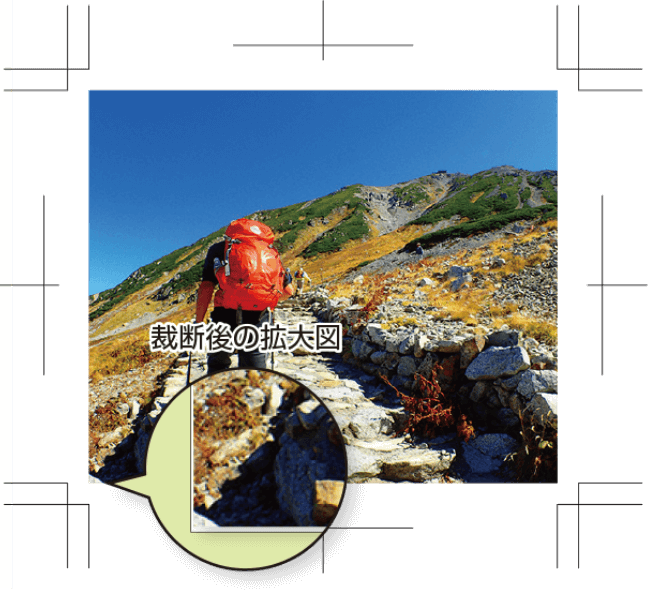
カット時のズレで白い部分がでます。
塗り足しあり仕上がりイメージ
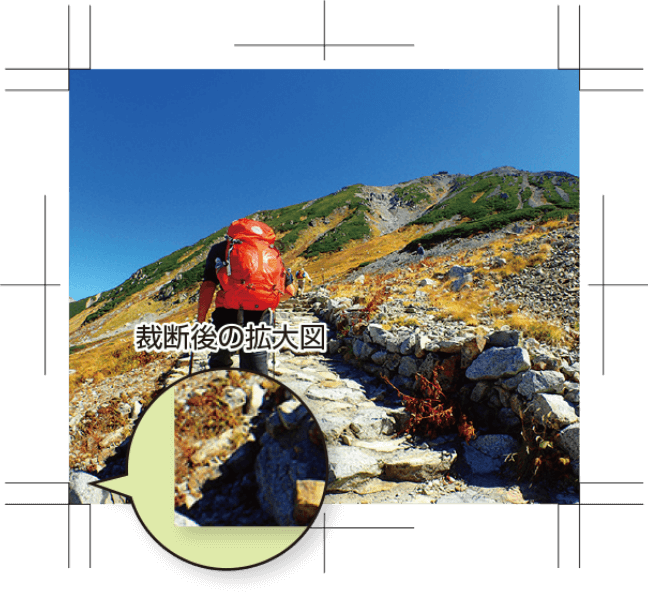
カット時にキレイに仕上がります。
「塗り足し」は紙の端まで確実に印刷したい場合必要です。必ず断裁される背景の「塗り足し」を制作してください。
塗り足しの必要なデータの場合に、塗り足しが不足しているとデータ不備として印刷に進むことができません。データを修正後再入稿していただく必要がございます。
文字切れについて
文字切れ修正時に全体を縮小して修正した場合は「塗り足し不足」にご注意ください。
全体を上下左右3mmずつ縮小して文字切れを修正された場合、塗り足しが足りずに断裁後に紙の端に白いフチとなって出てしまう場合があります。塗り足しは紙の端まで確実に印刷したい場合必要です。塗り足しは仕上がり位置(断裁位置)よりも3mm以上外側まで伸ばしてください。








